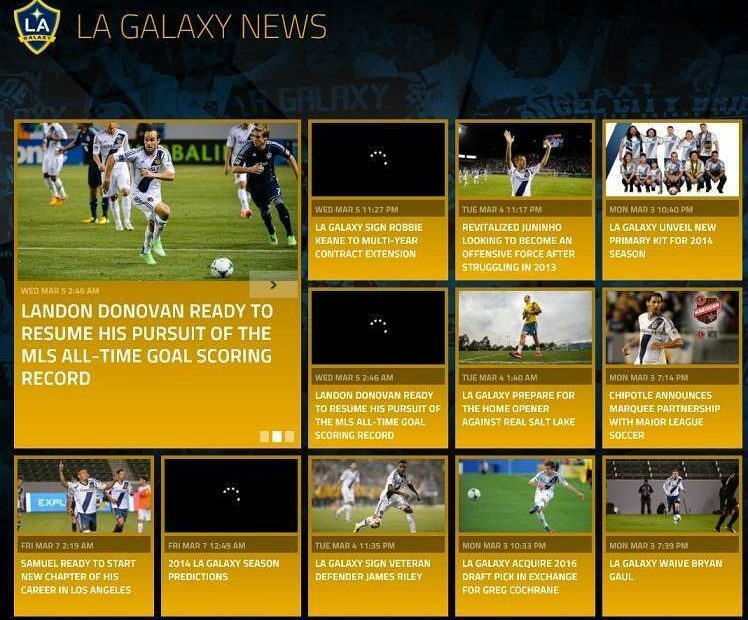- WerFault.exe je odlična lastnost v računalniku, ker sledi vsem vrstam napak in jih poroča Microsoftu, da lahko poišče rešitve. Koristno, kajne?
- Včasih pa se orodje za poročanje o napakah znajde v enaki situaciji. Spodaj si oglejte naše rešitve.
- Morda boste želeli pogledati našo Navodila za datoteke EXE prav tako.
- Če se pogosto ukvarjate z napakami OS, naš Središče za odpravljanje težav v sistemu Windows 10 je točno tisto, kar potrebujete.

- Prenesite orodje za popravilo računalnika Restoro ki je priložen patentiranim tehnologijam (patent na voljo tukaj).
- Kliknite Zaženite optično branje najti težave s sistemom Windows, ki bi lahko povzročale težave z računalnikom.
- Kliknite Popravi vse za odpravljanje težav, ki vplivajo na varnost in delovanje vašega računalnika
- Restoro je prenesel 0 bralci ta mesec.
Napaka WerFault.exe v sistemu Windows 10 je pogostejša, kot si morda mislite. Če vidite to obvestilo o napaki, niste edini. Veliko uporabnikov je poročalo, da so se z njo srečali.
WerFault.exe se nahaja v mapi System32 operacijskega sistema Windows 10. Ta izvršljiva datoteka se uporablja za poročanje o napakah sistema Windows.
V današnjem članku o popravkih bomo razpravljali o najboljšem načinu reševanja teh težav. Upoštevajte metode, predstavljene v tem priročniku, v vrstnem redu, kot so ga napisali, in poskusite preveriti, ali je težava rešena po vsakem od njih.
Kako popravim WerFault.exe v sistemu Windows 10?
1. Zaženite ukaz SFC znotraj PowerShell (Admin)
- Pritisnite Win + X tipke na tipkovnici -> izberite PowerShell (skrbnik).
- Znotraj ukaznega poziva -> vnesite sfc / scannow -> zadetek Enter.

- Začel se bo postopek skeniranja zaščitenih sistemskih datotek in zamenjave poškodovanih datotek s predpomnjeno različico.
- Počakajte, da se postopek zaključi -> znova zaženite računalnik.
- Poskusite preveriti, ali je težava odpravljena.
2. Uporabite orodje za diagnostiko pomnilnika Windows
- Pritisnite Win + R tipke na tipkovnici -> vnesite mdsched.exe -> pritisnite Enter.
- Na vrhu izberite prvo možnost.
- Izberite Znova zaženite zdaj in preverite, ali so težave možnost znotraj diagnostičnega orodja za pomnilnik sistema Windows.

- Počakajte, da se optično branje konča in odpravite težave, povezane s pomnilnikom, v sistemu Windows 10.
Ali želite datoteke .exe zakleniti z geslom? Naredite to hitro s tem preprostim vodnikom!
3. Onemogočite storitev poročanja o napakah
- Pritisnite Win + R tipke na tipkovnici -> tip storitve.msc v pogovornem oknu Zaženi -> pritisnite Enter.
- Poišči Windows storitev poročanja o napakah - znotraj seznama.

- Dvokliknite nanjo.
- Znotraj Splošno zavihek -> pod Vrsta zagona -> kliknite, da aktivirate spustni meni.
- Izberite Onemogočeno.
- Kliknite Prijavite se .
- Pritisnite V redu -> znova zaženite računalnik.
4. Znova namestite gonilnike zaslona
- Pritisnite Win + X tipke na tipkovnici -> izberite Upravitelj naprav.

- Znotraj Upravitelj naprav okno -> kliknite na Zaslonski adapterji za razširitev oddelka.
- Desni klik na Adapterji zaslona -> izberite Odstranite napravo.
- Po končanem postopku -> kliknite na Akcija v zgornjem meniju.
- Kliknite Poiščite spremembe strojne opreme.
- The Upravitelj naprav bo samodejno namestil manjkajočo strojno opremo z najnovejšo različico, ki je na voljo.
V današnjem članku o popravkih smo raziskali najboljše načine za odpravljanje težav z napako WerFault.exe v sistemu Windows 10. Pazljivo upoštevajte metode, da ne boste povzročali drugih težav.
Priporočljivo je, da metode preizkusite v vrstnem redu, kot so bile predstavljene. Tako se boste lahko prepričali, da je vaš sistem varen in da nobena datoteka in nastavitev ni izpostavljena nobenemu tveganju.
Upamo, da je s temi metodami uspelo rešiti vašo težavo. Če nam je sporočite, vas prosimo, da uporabite spodnji razdelek za komentarje.
 Še vedno imate težave?Popravite jih s tem orodjem:
Še vedno imate težave?Popravite jih s tem orodjem:
- Prenesite to orodje za popravilo računalnika ocenjeno z odlično na TrustPilot.com (prenos se začne na tej strani).
- Kliknite Zaženite optično branje najti težave s sistemom Windows, ki bi lahko povzročale težave z računalnikom.
- Kliknite Popravi vse odpraviti težave s patentiranimi tehnologijami (Ekskluzivni popust za naše bralce).
Restoro je prenesel 0 bralci ta mesec.
Pogosto zastavljena vprašanja
Werfault.exe je izvedljiva datoteka za Poročanje o napakah sistema Windows app. To je pristen Microsoftov postopek, ki se uporablja za sledenje napakam OS ali drugim vrstam napak, povezanih z aplikacijami in funkcijami sistema Windows.
Poskusite zagnati skeniranje SFC prek PowerShell ali uporabite orodje za diagnostiko pomnilnika Windows. Oglejte si celoten postopek in korake v tem priročniku.